[S2] Prim Oven (in Japanese)
( English is HERE )
12月19日 20:37追記:
プリムオーブンを使う際に発生した問題解決や、ちょっとした小ネタを記事にしました!こちらを是非ご参照ください~
>>Tips for Prim Oven
12月13日 02:04追記:
製品に入ってます説明書および本体の手順ボタンでの表記に一部記述ミスがありました。テクスチャーの設定に関する部分で「メートルごとに繰り返す」となっている箇所は、正しくは「面ごとに繰り返す」です。読み替えておいてくださいスミマメン。
新作できました!
[S2] Prim Oven
- SL内で通常プリムで作成したオブジェクトを、1つのスカルププリムに変換します。
- 変換できるオブジェクトはボックスと
トーラスシリンダーのみです。 - パスカットやテーパー、上部層の設定が可能です。
まあスカルプが作れると言っても、目の前に新しいスカルプがどーーん!と出現するわけではなく、実際にはスカルプ・プリムの形の元情報となる「スカルプマップ」のデータが出力されるわけです。それをSLの外部で表示・保存し、最後にSLにアップロードしてそこではじめて完成と言うわけですね。
ご注意:このツールはインターネットブラウザを使用しますが、IEのみ最新版のIE8でないと画像が表示されません。FirefoxやOpera、Chromeは最新版でなくてもOKです。
こちらに簡単な動画を載せておきますのでご参照のほどを。
操作手順
ああ、使われている画像は英語バージョンですけど、アバターが日本語設定になっていれば、表記は全て日本語になりますのでご安心をば。
まずはじめに、プリムオーブンを地面にREZします。

そして青いボタンをクリックすると、プリムがREZされます。
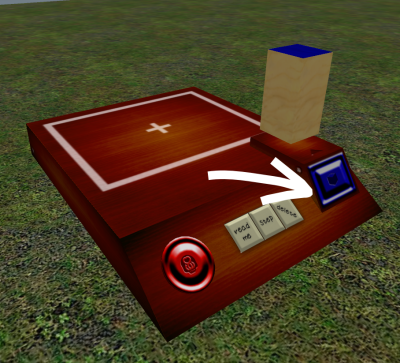
このプリムを16個以内使用して、あなたが求めるオブジェクトを作ります。

オブジェトが完成したら、赤いボタンをクリックしましょう。
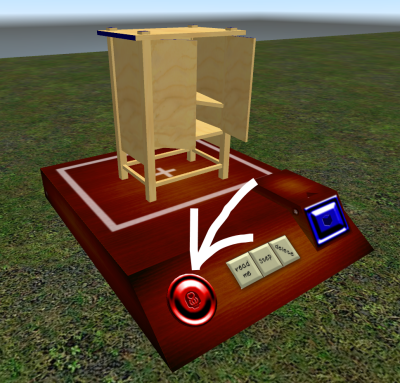
"Yes"を選択すると、プリム数をカウントします。
ここでプリムが17個以上使われていると、その旨が警告されます。
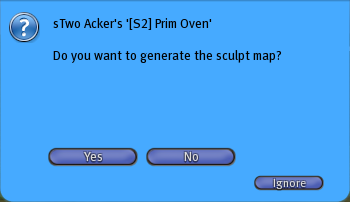
チェックの結果なにもなければこのダイアログが表示されますので、スカルプマップのデータを生成するために"Generate"(日本語では"データ出力")を選択します。
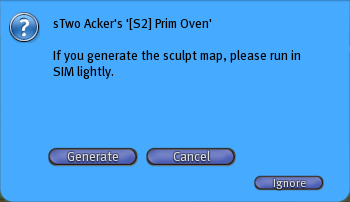
そうするとスカルプマップのデータがチャットウィンドウにずらずらと出力されていきます。全て出力し終えるにはしばらくかかりますので、じっと待っていてください。
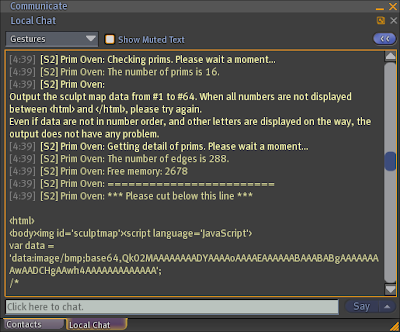
全てのデータが出力されたら、データの最初の方にある"<html>"から最後の方にある"</html>"までを、マウスでドラッグして反転選択しデータをコピーします。(Ctrl+C または Command+C)
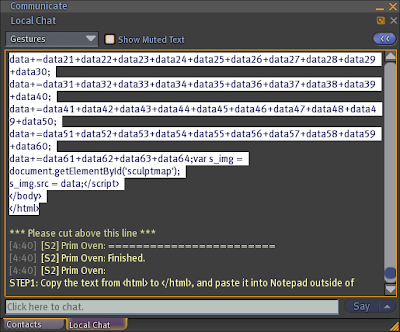
SLの外部でメモ帳などのテキストエディタを起動し、先ほどコピーしたテキストデータを貼り付けます。
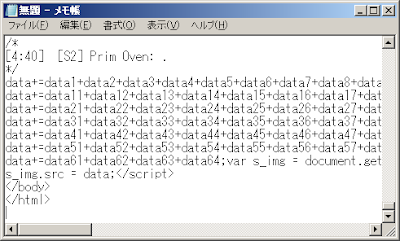
無事貼り付けられたらファイルを保存しましょう。その際、ファイルの拡張子を".htm"にしてください。
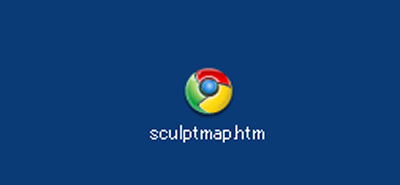
保存されたファイルのアイコンをダブルクリックすると、インターネットブラウザ(IEやFirefoxなど)が起動します。そこには縦長で虹色の画像(これがスカルプマップ)が表示されます。 この画像をマウスで右クリックし、表示されたメニューから画像を保存しましょう(BMP形式)。
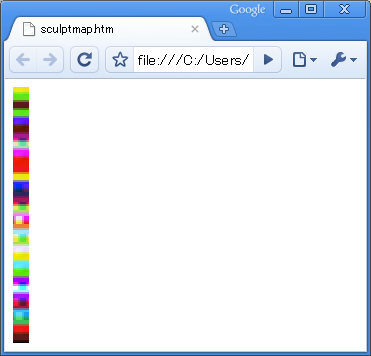
保存した画像をSLにアップロードします。そして新規にプリムをひとつ作成し、タイプを"スカルプト"に設定して先ほどアップした画像を適用します。

最後にテクスチャーを貼れば・・・

スカルプ・プリムの完成です!

このように、SLで通常プリムを使用して作成したオブジェクトをそのまま1プリムのスカルプに変換することができます。ということは、自分の家の建物や庭の大きさや形にフィットしたスカルプが作れるということ!


ああ、そうそう。階段を作る際には、データを出力する前に階段を地面に寝せてから出力してください。そうすることで、実際に「登れる」スカルプ階段が出来上がります^^
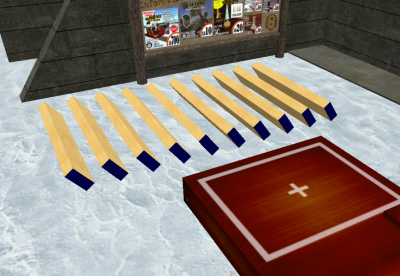
最後に、SLの物理を利用すればこんな面白いスカルプも作れちゃうという例です。
お店には、このツールを使用して作成した1プリムのスカルプがいくつか置かれていますので、ぜひどんなものかチェックしに来てください。

[S2] sTwo @ Nipponbashi SIM














































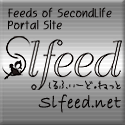


すばらしい^^
うわーいw
ありがとう^^b
うはー。ここまで作れちゃうとはびっくりしました。
いい商品ですね!
JavaScriptで画像を生成するという発想がすごいです!
ありがとうございます^^b
画像表示にはJavaScriptでDataURIという手法をとっとるのですが、おかげでIE7以前には対応できてませんでした・・・IE愛好家の方々スミマセヌ
フレンドさんに紹介して頂きました^^
是非お試しさせて頂きたく存じます。
大事に使いますね♪
素晴らしいツールです。ありがたく使わせていただきます^^
ありがとうございます^^
色々と遊んでみてくださいね~
すごい!!
ありがとう!!w
すごく便利ですね^^
このソフトで作成したスカルプマップは
3Dソフトなどでは開けないのですか?
どうもです~^^
開けますよー
TATARA(有料版)ではそのまま開けますし、
ブレンダーでも File > Import > Second Life Sculptie とかで
いけると思います。
はじめまして、すばらしいソフトありがとうございます^^
すいません質問なのですが、テクスチャを作るとき
"Second Life Sculpted Prim Viewer"0.0.5.1というの使ってるんですが、このソフトでで作成したスカルプマップだとスカルプテッドプリムのイメージ読み込みで形状がちゃんと再現されません。何か方法があるのでしょうか?
またほかで使えるソフトがあれば教えていただけないでしょうか。
遊んでいただいてどうもです~^^
SLVは古いソフトですので、正方形のスカルプマップにしか対応していません。PrimOvenは16プリムを1つにするために長方形のスカルプマップを使用しているので、それに対応しているソフトをご利用ください。
1つのスカルプテッドプリムだけの表示でしたら有料版TATARA(v4以降)か、複数でしたらブレンダーとかでも読み込みできますよ~
amazing!!!
Tipsにも書いたのですがこちらにも、一応書いときます。
スカルプの型崩れに関してですが、最近対処方法を知人に教えてもらいました。
ビューワーの設定で型崩れが回避できますので、お試し下さい。
Advanceメニュー→DebackSettingを開きます(Advanceメニューの一番下から4番目)
ものすごいたくさん選択項目が出ると思いますが、その中の「RenderDinamicLOC」を選択してください。
その下の選択項目で「正」になっている部分を「誤」に切り替えて下さい。
この設定変更を行うとスカルプからカメラを離しても形は崩れません(ただし最初の読み込み時は1回正常に表示できるまで崩れが出ます)。
ちなみにPrimOven、今大活用しています^^v
unico Bailey
>るびぃろっくきるさん
どうもです~w
>unicoさん
情報どうもです^^
ただ万人が使用する製品を作る際には、そこの設定はいじらずに確認した方がよいですね~
でもSSを撮ったりする場合には非常に重宝する設定です。
こんにちは 砂場グループの友だちも何人も使用してます^^
ただ、僕はMacのMINIで、
Macのデフォルトのブラウザ、safari でもうごくでしょうか??
ツール自体はインワールドのものなので、WindowsとMacの違いはなくSLの中で動きますよ~
補足としてこちらのページもご覧ください^^
http://stwoacker.blogspot.com/2009/12/tips-for-prim-oven.html
こちらの製品で草などを作る際、薄くなっている部分にも
テクスチャが反映されてしまうのでしょうか?
面選択をしてテクスを貼ることは可能ですか?
Post a Comment